ASTEC Eyes for VoIP 製品紹介
VoIPアナライザー
ASTEC Eyes for VoIPは、
ネットワークアナライザー ASTEC Eyes基本パッケージに
VoIP用の機能を追加した製品です。
IP電話などの音声品質を測定したり、
IP電話のセッションのシーケンスフローを見たりすることができます。
通話シミュレーションモジュールは音声品質の試験を容易にします。
別売りの音声再生オプション ASTEC Eyes VoIP Playerを追加すれば、
音声の再生も可能です。
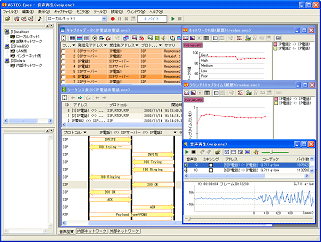
[画像をクリックすると拡大表示します]
「音声品質の測定について」はこちら
無料評価版のダウンロード
ASTEC Eyes for VoIP の機能
 [画像をクリックすると拡大表示します]
[画像をクリックすると拡大表示します]
ネットワークを実際に流れる音声データを取り込み、次の9種類の音声品質を計測し表示することができます。
- ネットワークR値
- ネットワークMOS値
- ネットワークMOS-j値
- ユーザーR値
- ユーザーMOS値
- ユーザーMOS-j値
- 往復遅延時間 (ラウンドトリップタイム)
- ジッタ (揺らぎ)
- パケット損失率
※ R 値はITU-T勧告のG.107のE-Modelに従って算出した値です。
※ MOS 値はITU-T勧告のG.107のAnnex Cに従って算出した値です。
※ MOS-j 値はTTC標準 JJ-201.01に従って算出した値です。
 [画像をクリックすると拡大表示します]
[画像をクリックすると拡大表示します]
ジッタ、パケット損失率、R値などの音声品質は、
RTP プロトコルを利用して計算する方法と、
RTCP プロトコルを利用して計算する方法があります。
パケットキャプチャを行うネットワーク上の位置や測定したい範囲にあわせて、
- RTP を利用して音声品質を計算する
- RTCP を利用して音声品質を計算する
- 流れた通信を基にRTPを利用するかRTCPを利用するかをシステムが自動判別する
の3種類を簡単に切り替えて表示することができます。
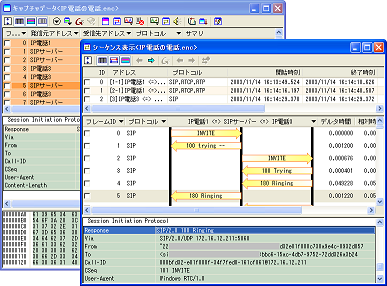 [画像をクリックすると拡大表示します]
[画像をクリックすると拡大表示します]
キャプチャデータの中から、VoIPの呼制御(Signaling Protocol)と音声データのやりとりに関わるデータを抜き出し、VoIPのセッションごとに矢印で見やすく表示します。また、シーケンスの表示をプロトコルやアドレスでフィルタリングして表示できます。
また、シーケンス表示のリストから1つを選ぶと、デコードビュー上で関連するパケットがオレンジ色にハイライト表示されます。
ハイライトしたVoIPシーケンスのパケットだけをフィルタリングして表示することもできます。
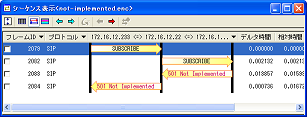 [画像をクリックすると拡大表示します]
[画像をクリックすると拡大表示します]
VoIPの通信中にエラーがある場合は矢印の文字が赤字で表示されます。
ツールバーの[次のエラー]ボタンと[前のエラー]ボタンを使ってエラー行や警告行に移動できます。
長いシーケンスの中からでも容易にエラーを捜し出すことができます。
バージョン 5.0 から、シーケンス表示の画面が3分割され、選択した通信に対応するパケットのデコード結果を表示できるようになりました。
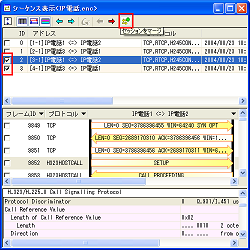 [画像をクリックすると拡大表示します]
[画像をクリックすると拡大表示します]
複数の VoIP セッションをマージしてまとめて表示できます。
![RTPパケット損失の表示 [画像]](display/lack-rtp-s.png) [画像をクリックすると拡大表示します]
[画像をクリックすると拡大表示します]
音声データをやりとりするために使われるRTPのパケットの損失を見つけてイベントビューアに表示します。
イベントビューア上のイベントをクリックすると、デコードビューの次のRTPパケットをオレンジ色で表示して、損失が起こった場所を示します。
ASTEC Eyes for VoIPには、
通話シミュレーションモジュールが付属しています。
- 実際のIP電話の通話をキャプチャしてパッシブに音質測定
- 通話シミュレーションモジュールを使ってあらかじめ用意した音声ファイルを送信し、アクティブに音質測定
の2通りの方法で音声品質を測定できます。
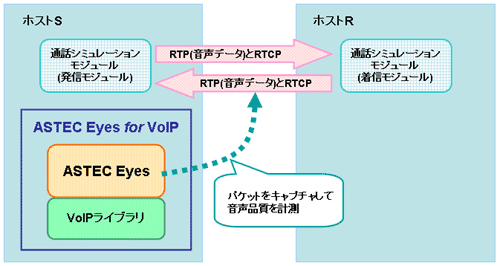 [画像をクリックすると拡大表示します]
[画像をクリックすると拡大表示します]
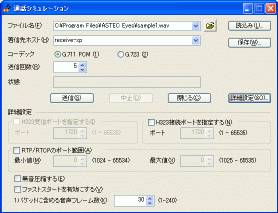 [画像をクリックすると拡大表示します]
[画像をクリックすると拡大表示します]
IP電話を実際に導入する前に音声品質を検証したり、長時間の通話の計測も容易に行えます。
| VoIPライブラリ(音声品質測定) |
Windows Server 2016、Windows 10、
Windows Server 2012 R2、Windows 8/8.1、
Windows 7、Windows Server 2008/2008 R2、
Windows Vista |
| 通話シミュレーションモジュール |
Windows Server 2016、Windows 10、
Windows Server 2012 R2、Windows 8/8.1、
Windows 7、Windows Server 2008/2008 R2、
Windows Vista |
動作環境の詳細
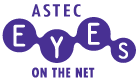
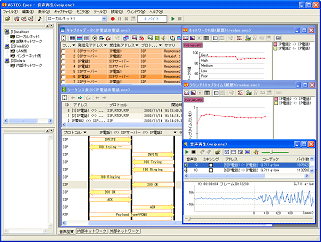
 音声品質計測機能
音声品質計測機能
 音声品質の計算方法の選択
音声品質の計算方法の選択
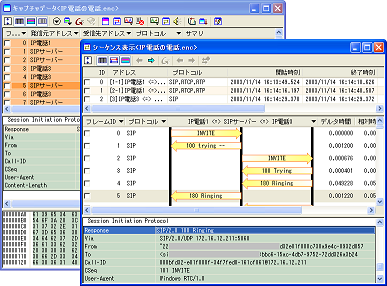
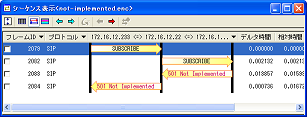
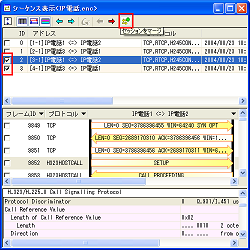
![RTPパケット損失の表示 [画像]](display/lack-rtp-s.png)
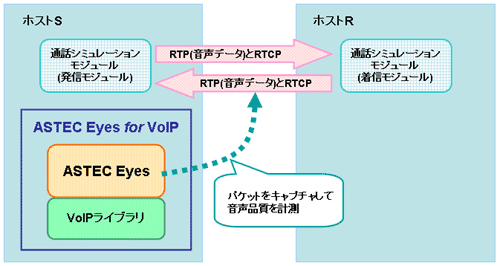
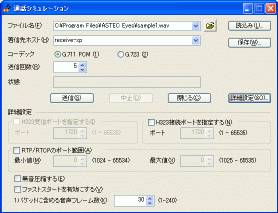
 対応OS
対応OS